Wi-Fiで接続する
Wi-Fi接続の設定方法
Wi-Fi接続には、次の設定方法があります。
-
本機の操作パネルから、自動設定で接続する
-
本機の操作パネルから、手動設定で接続する
自動設定には、WPS(プッシュボタン方式)およびWPS(PINコード方式)があり、本機はどちらにも対応しています。
-
WPS(プッシュボタン方式)
操作パネルから本機を設定したあと、無線LANアクセスポイントに付いているWPSボタンを押して設定します。
-
WPS(PINコード方式)
本機に割り当てられているPINコードを、無線LANアクセスポイントに入力して設定します。
ただし、これらの方法で設定する場合は、無線LANアクセスポイントがWPS方式に対応している必要があります。
-
無線LANアクセスポイント側のWPS操作については、無線LANアクセスポイントの取扱説明書を参照してください。
本機にWi-Fi接続の設定をする
-
設定内容によっては、本機の再起動が必要です。再起動を指示する画面が表示された場合は、再起動してください。
-
機械管理者モードにログインし、ホーム画面で[設定]をタップします。
参照-
詳しくは、認証モードへのログインを参照してください。
-
-
[ネットワーク設定]をタップします。
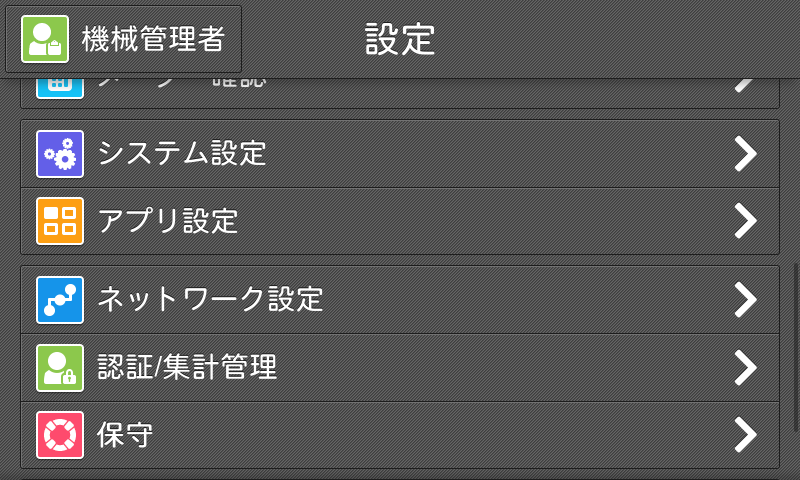
-
[無線LAN設定]をタップします。
補足-
[無線LAN設定]が表示されない場合は、本機に正しくキットが取り付けられていません。正しくキットが取り付けられているか確認してください。
参照-
詳しくは、無線キットの取り付け・取り外しを参照してください。
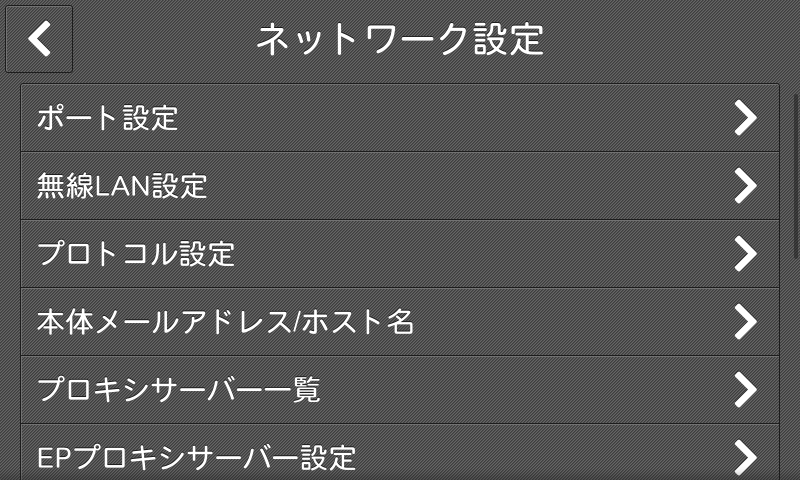
-
-
[基本設定]をタップします。
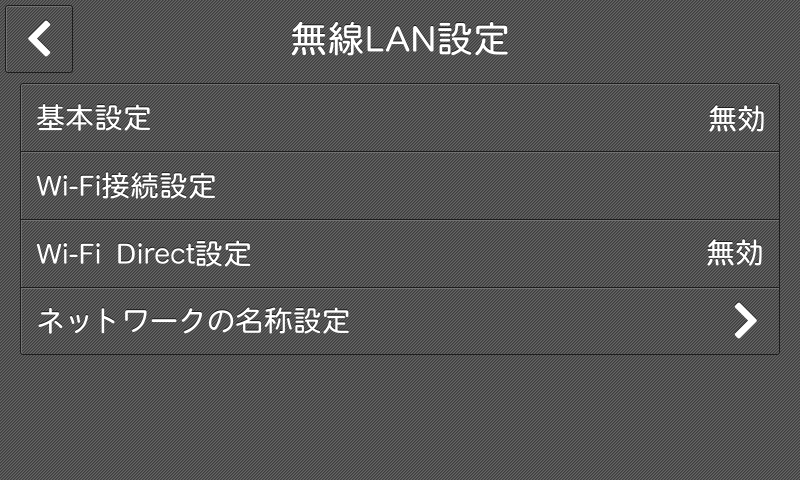
-
[有効]を選択し、[OK]をタップします。
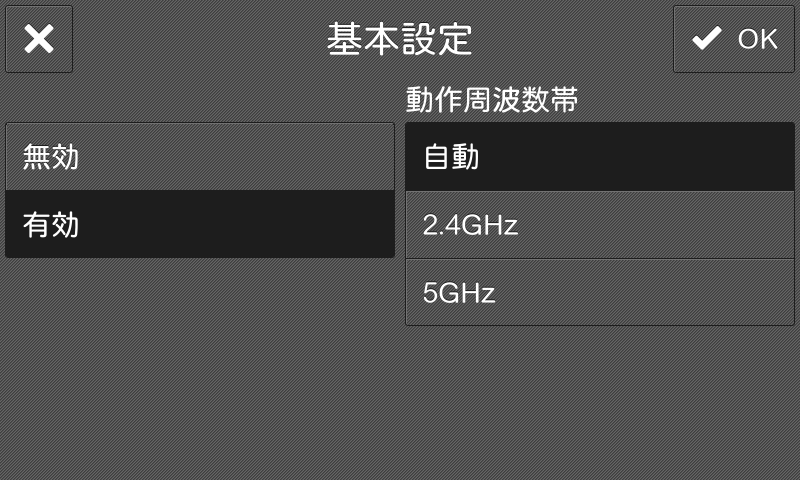
-
RADIUSサーバ認証(IEEE802.1X認証)を使用する無線LANアクセスポイントに接続する場合は、CentreWare Internet Servicesで証明書を設定する必要があります。CentreWare Internet Servicesを使って高度なセキュリティ環境に接続するに進みます。
証明書が不要な接続先に接続する場合は、手順7に進みます。 -
[Wi-Fi接続設定]をタップします。
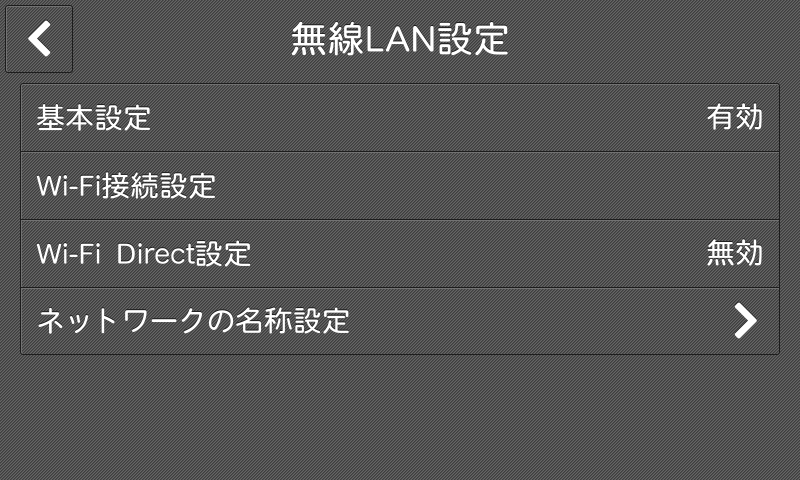
-
次のどれかの方法で、無線ネットワークに接続します。
補足-
Wi-Fiについての本機の設定値は、機能設定リストをプリントすることで確認できます。
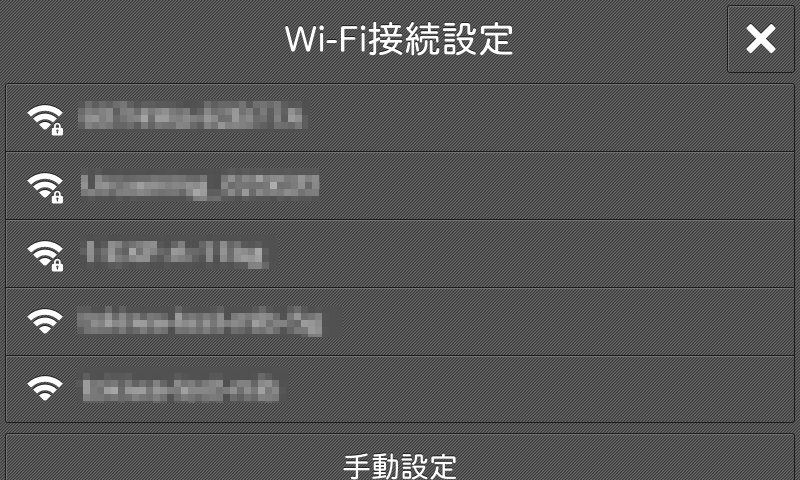
方法
設定内容
手順の参照先
一覧から選択して接続する*1
表示されている無線LANアクセスポイントの一覧からSSID(無線ネットワークを識別する名前)を選択して接続します。
手動設定で接続する*1
接続する無線LANアクセスポイントが一覧に表示されていない場合は、SSIDを指定して無線ネットワークに接続します。
WPS(プッシュボタン)で接続する*2
本機の操作パネルで接続指示をしたあと、2分以内に、お使いの無線LANアクセスポイントに付いているWPSボタンを押して接続します。
WPS(PINコード)で接続する*2
本機に割り当てられるPINコードを、2分以内に無線LANアクセスポイントに入力して設定します。
*1: 無線LANアクセスポイントのSSIDと、認証情報(WEPキー、パスフレーズなど)が必要になります。無線LANアクセスポイントの情報については、機械管理者またはネットワーク管理者に確認してください。
*2: 無線LANアクセスポイントがWPS方式に対応している必要があります。無線LANアクセスポイント側のWPS操作については、無線LANアクセスポイントの取扱説明書を参照してください。
-
一覧から選択して接続する
-
[Wi-Fi接続設定]画面に表示されている一覧から、接続する無線LANアクセスポイントのSSIDをタップします。
補足-
アクセスポイントにセキュリティが設定されていない場合は、これで設定は完了です。
-
一覧に表示される無線LANアクセスポイントは、電波が強いものから順に5台までです。
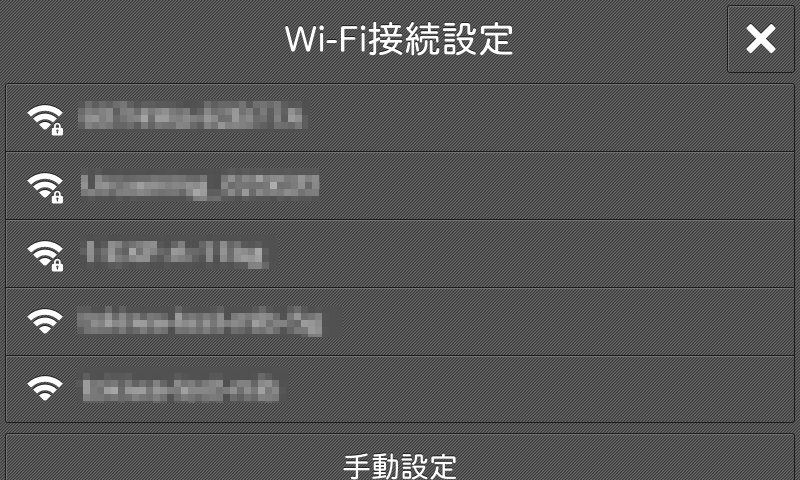
-
-
アクセスポイントにセキュリティが設定されている場合は、認証情報画面が表示されます。必要な情報を入力して、[OK]をタップします。
補足-
アクセスポイントを選択したとき、すでに他のアクセスポイントと接続中だった場合は、接続解除の確認画面が表示されます。[はい(解除する)]をタップします。
-
-
設定が更新されたことを確認できたら[確認]をタップします。
本機が再起動し、設定が有効になります。
手動設定で接続する
-
[Wi-Fi接続設定]画面で[手動設定]をタップします。
-
使用環境にあわせて各項目を設定し、[OK]をタップします。
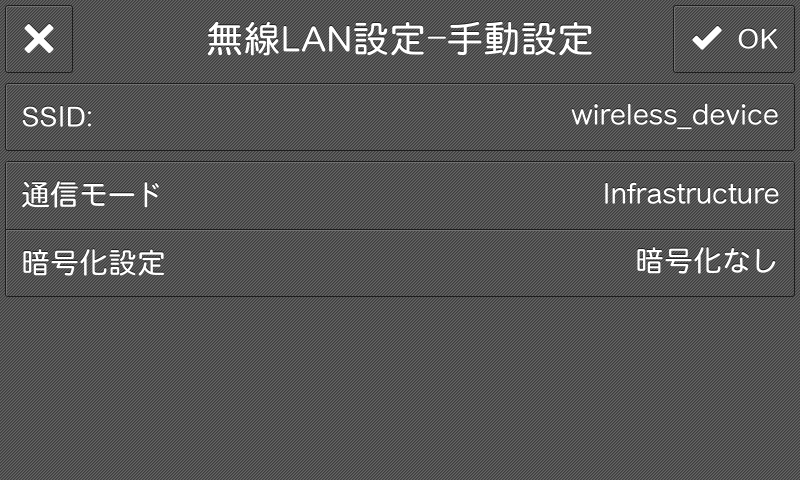
設定項目
設定内容
SSID
無線ネットワークを識別する名前を設定します。32文字以内の英数字を入力できます。
通信モード
[Infrastructure]または[Ad-hoc]*1のどちらかに設定します。
暗号化設定
暗号化なし
暗号化を設定しません。
WEP
WEPキーは、4つまで登録できます。[送信キー]で、その中から使用するWEPキーを選択します。
WPA2 Personal*2
Mixed mode Personal(AES/TKIP)*2
WPA2 Enterprise*2
Mixed mode Enterprise(AES/TKIP)*2
PEAPを選択した場合は、さらに[Identity]、[ユーザー名]、[パスワード]を設定します。
EAP-TLSやEAP-TTLSを使用する場合は、CentreWare Internet Servicesで証明書を設定したり、認証方式の詳細設定をする必要があります。
参照-
CentreWare Internet Servicesでの設定方法については、CentreWare Internet Servicesを使って高度なセキュリティ環境に接続するを参照してください。
*1: Wi-Fi Direct接続が有効の場合は、使用できません。
*2: [通信モード]を[Ad-hoc]に設定した場合は、使用できません。
-
-
設定が更新されたことを確認できたら[確認]をタップします。
本機が再起動し、設定が有効になります。
WPS(プッシュボタン)で接続する
-
[Wi-Fi接続設定]画面で[WPS設定(PIN コード)]をタップします。
-
[開始]をタップしてから2分以内に、無線LANアクセスポイントに付いているWPSボタンを押します。
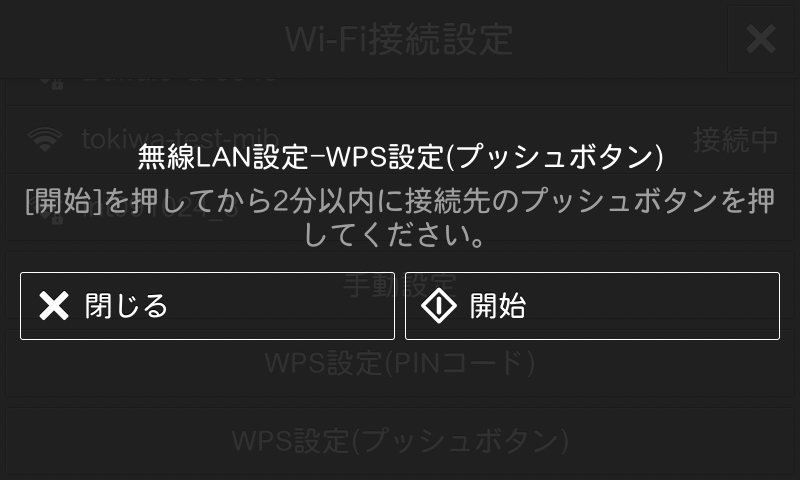
-
本機の画面で、設定が更新されたことを確認できたら[確認]をタップします。
本機が再起動し、設定が有効になります。
WPS(PINコード)で接続する
-
[Wi-Fi接続設定]画面で[WPS設定(PIN コード)]をタップします。
-
[開始]をタップしてから2分以内に、表示されたPINコードを無線LANアクセスポイントに入力します。
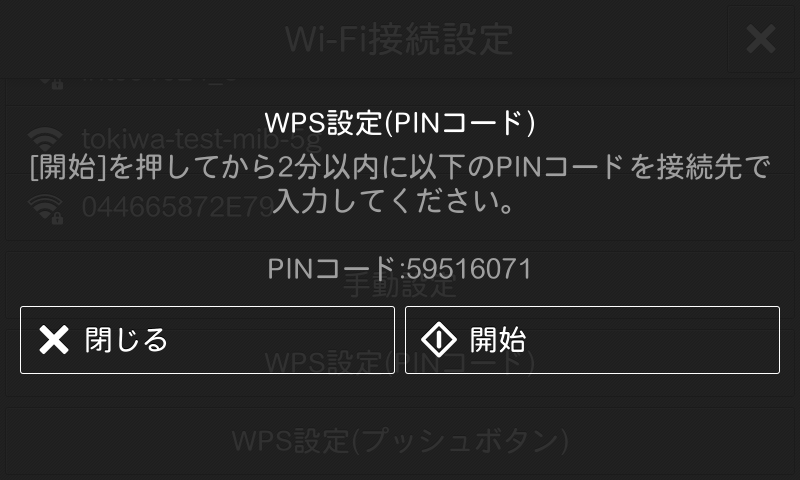
-
本機の画面で、設定が更新されたことを確認できたら[確認]をタップします。
本機が再起動し、設定が有効になります。
CentreWare Internet Servicesを使って高度なセキュリティ環境に接続する
本機のWi-Fi接続では、IEEE802.1X認証を使用できます。IEEE802.1X認証方式を使用する場合は、認証局に証明書の発行を依頼し、発行された証明書をCentreWare Internet Servicesで本機にインポートします。
各IEEE802.1X認証方式と必要な証明書は、以下のとおりです。
|
項目 |
EAP-TLS |
EAP-TTLS |
PEAP |
|---|---|---|---|
|
CA証明書 |
必須 |
必須 |
任意* |
|
クライアント証明書 |
必須 |
- |
- |
*: サーバー証明書検証を行う場合に必要です。サーバー証明書検証はCA 証明書が登録されている場合に行われます。
インポートできる証明書の規格は、以下のとおりです。
-
X.509証明書(DER/PEM)(ルートCA証明書)
-
PKCS#7(DER)(ルートCA証明書)
-
PKCS#12(DER)(デバイス証明書(=クライアント証明書)/ルートCA証明書)
-
CentreWare Internet Servicesで証明書をインポートするには、HTTP の通信を暗号化する設定がされている必要があります。CentreWare Internet Servicesの操作、およびHTTP通信を暗号化する方法については、HTTPの通信を暗号化するための設定を参照してください。
-
証明書の種類については、暗号化と署名機能の概要を参照してください。
-
Web ブラウザーのアドレス入力欄に「https://(本機のIPアドレス)」を入力して<Enter> キーを押し、CentreWare Internet Servicesを起動します。
-
証明書をインポートします。
-
[ログイン]をクリックします。
-
表示された画面で機械管理者IDとパスワードを入力して[OK]をクリックします。
確認画面が表示された場合は、2回続けて[確認]をクリックします。 -
[システム]>[セキュリティー設定]>[証明書設定]をクリックします。
-
[インポート]をクリックします。
-
[選択]をクリックし、インポートするファイル名を指定します。
-
[パスワード]にインポートする証明書に設定されたパスワードを入力します。
-
[パスワードの再入力]に同じパスワードを入力します。
-
[実行]をクリックします。
-
Webブラウザーの再読み込みを行います。
-
-
Wi-Fi接続の設定をします。
-
[ネットワーク]をクリックします。
-
[インターフェイス設定]>[Wi-Fi]をクリックします。
[Wi-Fi]画面が表示されます。 -
[SSID]に接続先のSSIDを入力します。
-
[通信モード]を選択します。
-
-
セキュリティの設定をします。お使いの環境の認証方式によって、設定方法が異なります。
-
[システム]>[セキュリティー設定]をクリックします。
-
[暗号化設定]で、[WPA2 Enterprise]または[Mixed Mode Enterprise(AES/TKIP)]を選択します。
-
[認証方式]を選択します。
-
[Identity]にEAP-Identityの値を入力します。
認証方式がEAP-TLSの場合は、手順9)に進みます。補足-
EAP-Identityについては、RADIUSサーバー管理者に確認してください。
-
-
認証方式がPEAPv0 MS-CHAPv2、EAP-TTLS/PAP、EAP-TTLS/CHAP、EAP-TTLS/MS-CHAPv2の場合は、[ユーザー名]および[パスワード]にWPA-Enterprise認証用のログインユーザー名およびパスワードを設定します。
-
[パスワードの再入力]に同じパスワードを入力します。
-
[ルート証明書]で、インポートしたCA証明書を選択します。
-
認証方式がEAP-TLSの場合は、[クライアント証明書]で、インポートしたクライアント証明書を選択します。
-
[保存]をクリックします。
-
[再起動]をクリックします。
本機が再起動し、設定した値が反映されます。
-
